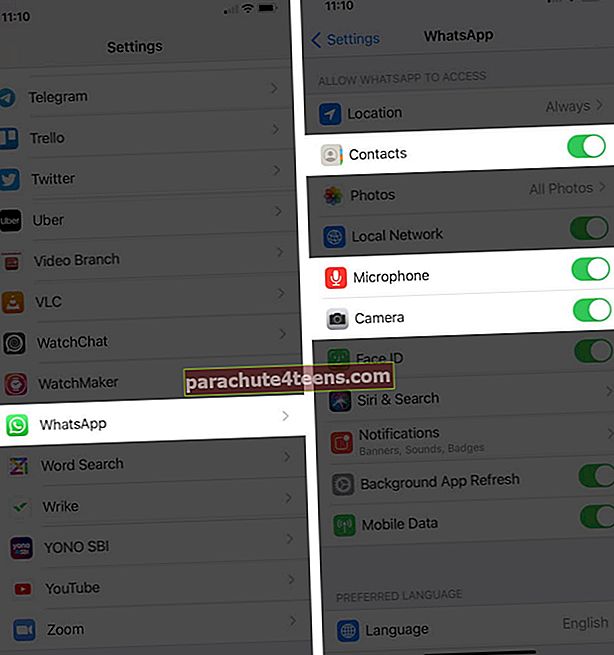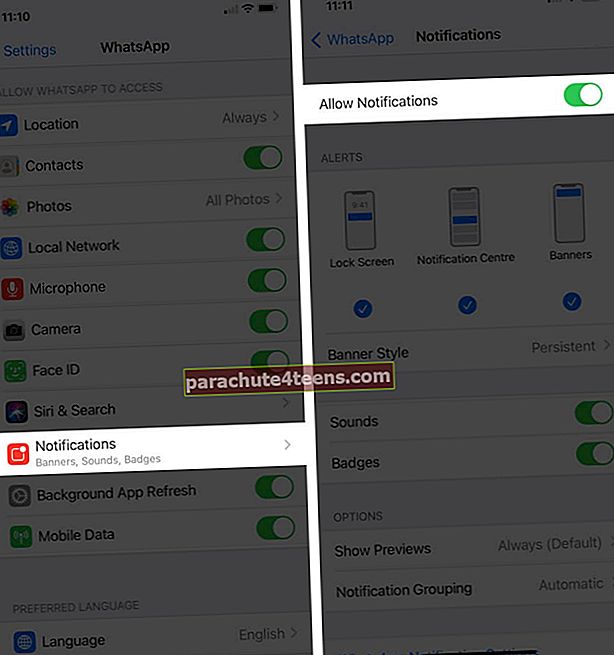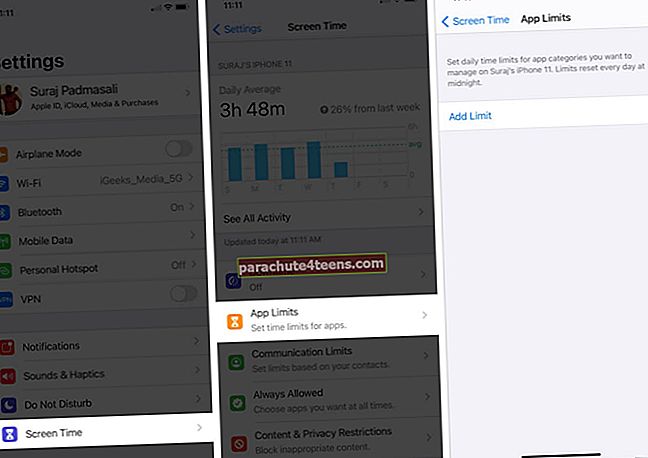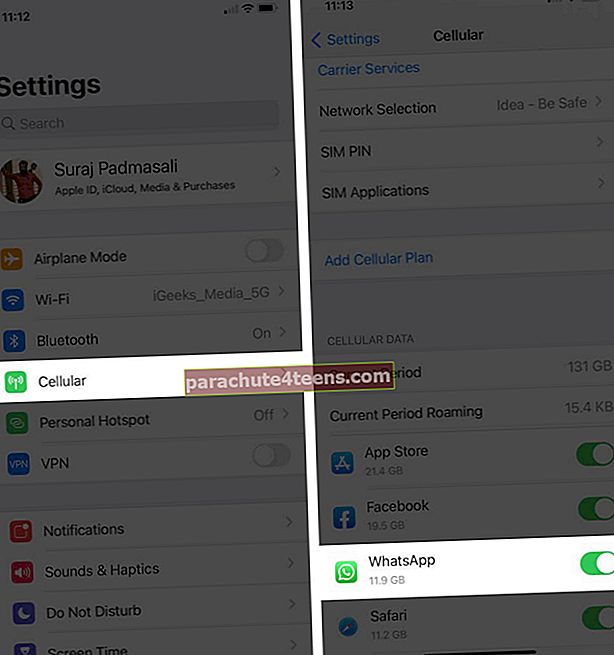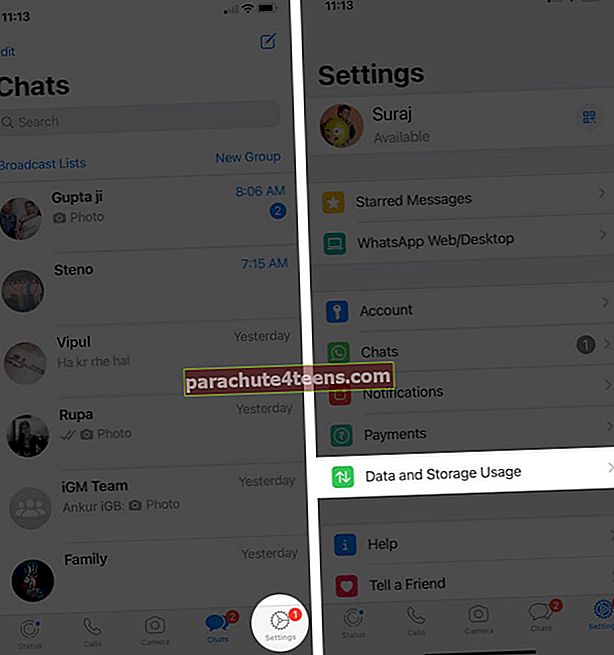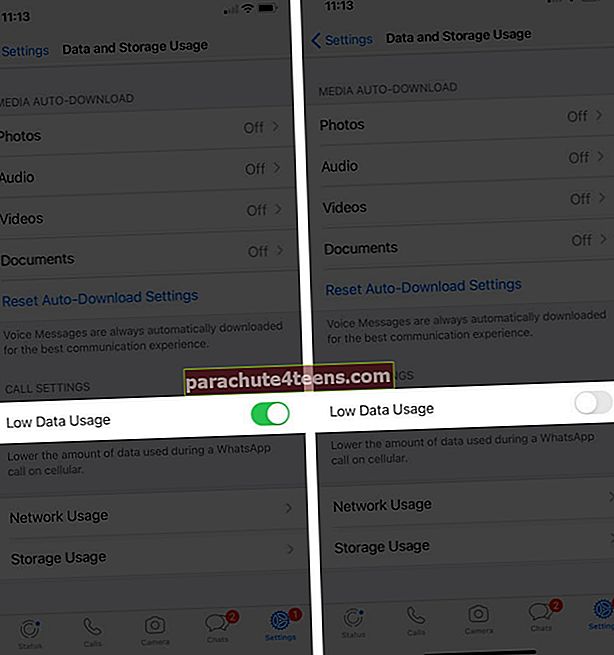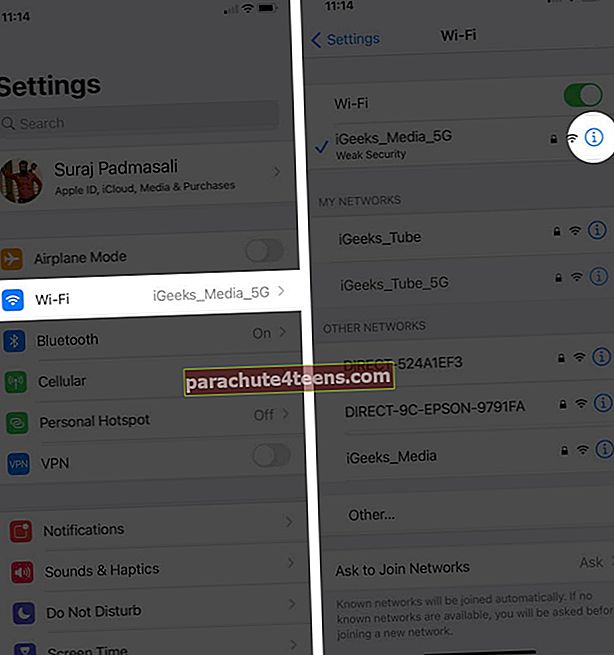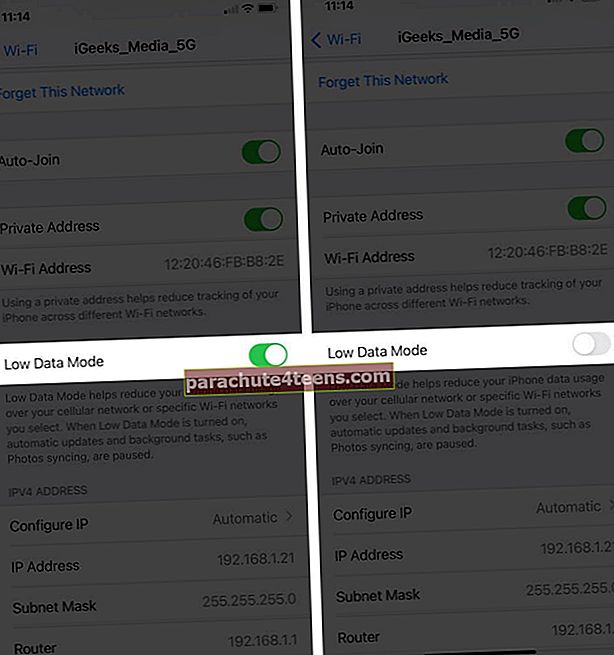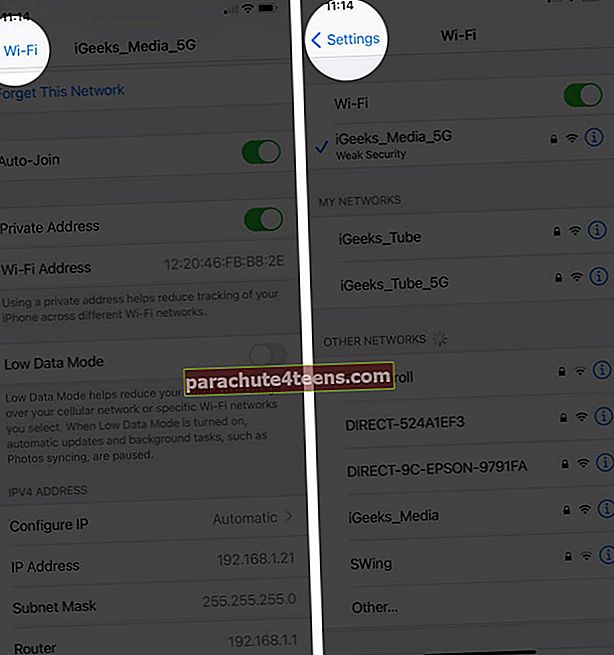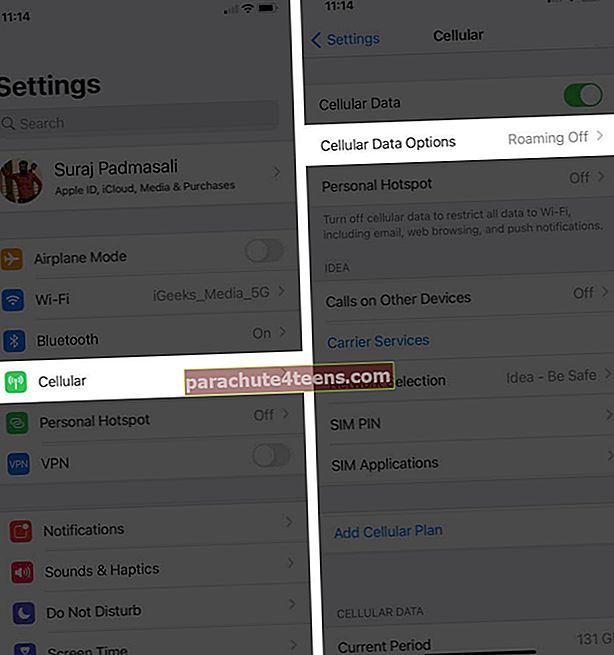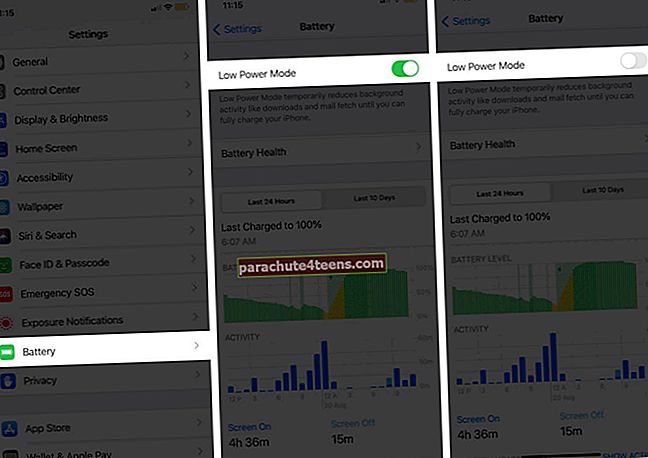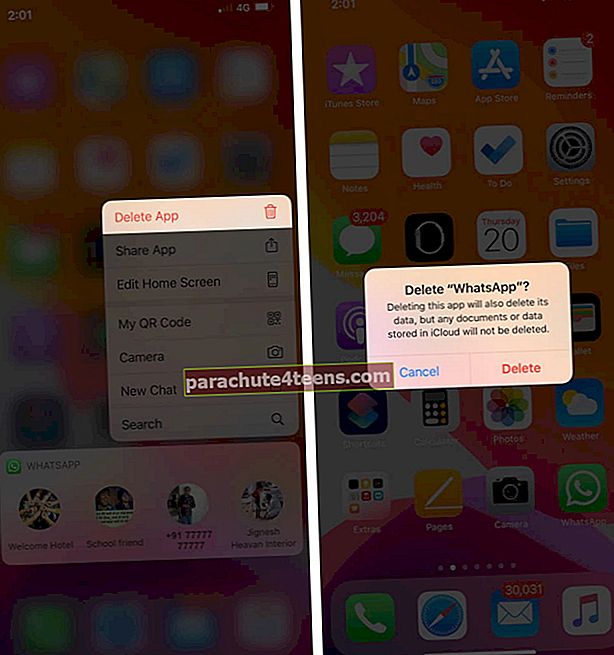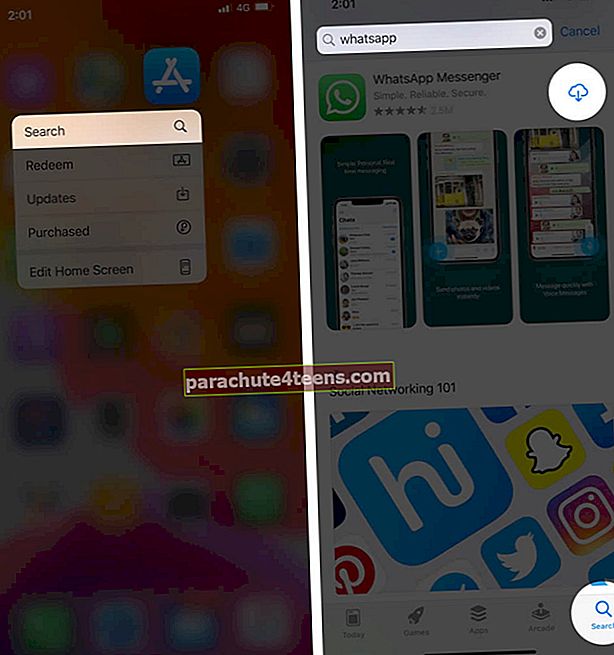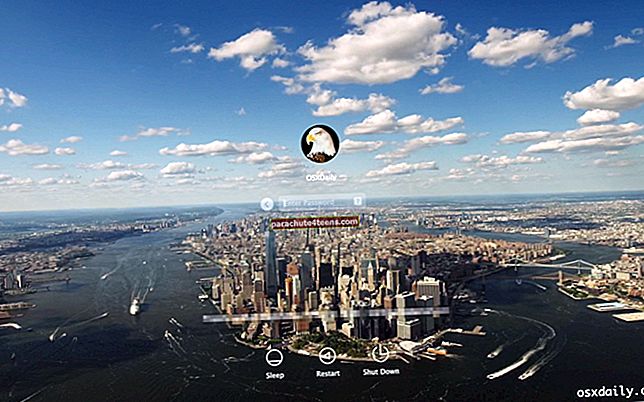WhatsApp là ứng dụng trò chuyện phổ biến nhất giúp mang bạn bè và gia đình đến gần nhau hơn bằng cách sử dụng các cuộc gọi văn bản, thoại và video. Nó cho phép bạn giao tiếp miễn phí trên toàn cầu. Tuy nhiên, đôi khi các cuộc gọi ngẫu nhiên không kết nối được. Do đó, bạn có thể không nhìn thấy người ở phía bên kia hoặc không nghe thấy âm thanh của họ. Để khắc phục điều này, chúng tôi đã liệt kê các giải pháp khả thi để khắc phục cuộc gọi video WhatsApp không hoạt động trên iPhone.
- Cập nhật WhatsApp
- Sử dụng kết nối Internet mạnh
- Cho phép các quyền cần thiết đối với WhatsApp
- Kiểm tra các giới hạn về nội dung và quyền riêng tư trong Thời gian sử dụng thiết bị
- Cho phép WhatsApp sử dụng dữ liệu di động
- Tắt mức sử dụng dữ liệu thấp của WhatsApp
- Tắt Trình tiết kiệm dữ liệu / Chế độ Dữ liệu Thấp
- Tắt chế độ nguồn điện thấp
- Khởi động lại thiết bị và cài đặt lại WhatsApp
1. Cập nhật WhatsApp
Bạn có thể cập nhật WhatsApp giống như bất kỳ ứng dụng nào khác. Một cách nhanh chóng để làm như vậy là nhấn và giữ biểu tượng App Store. Tiếp theo, chọnCập nhật. Cuối cùng, hãy nhấn vàoCẬP NHẬT bên cạnh WhatsApp.

Nếu bạn không thấy bản cập nhật, hãy kéo màn hình xuống để làm mới. Sau đó, có thể có một bản cập nhật cho WhatsApp.
2. Sử dụng kết nối Internet mạnh
Tin nhắn văn bản WhatsApp hoạt động tốt ngay cả khi kết nối kém. Tuy nhiên, đối với các cuộc gọi âm thanh và video, bạn phải có mạng internet ổn định và mạnh mẽ. Chúng tôi có một hướng dẫn chuyên sâu giúp bạn tăng tốc độ dữ liệu di động trên iPhone của mình.
Một cách khác để kiểm tra tốc độ internet của bạn là sử dụng các ứng dụng như Fast, Speedtest, v.v. Nếu tốc độ tải xuống và tải lên của bạn trên 1 Mbps, bạn nên sử dụng chất lượng cuộc gọi video và âm thanh tốt hơn.
Cuối cùng, nếu bạn gặp sự cố với Wi-Fi hoặc dữ liệu di động, hãy làm theo hướng dẫn độc quyền của chúng tôi.
- Cách sửa lỗi Wi-Fi không hoạt động trên iPhone
- Cách khắc phục 3G hoặc 4G không hoạt động trên iPhone
3. Cho phép các quyền cần thiết đối với WhatsApp
Cuộc gọi điện video yêu cầu quyền truy cập micrô và máy ảnh. Hãy để chúng tôi nhanh chóng đảm bảo rằng bạn đã cấp các quyền này.
- Mở Cài đặt ứng dụng và cuộn xuống dưới cùng. Bây giờ, hãy nhấn vào WhatsApp.
- Đảm bảo rằng nút chuyển đổi cho Danh bạ, Micrô, và Máy ảnh được kích hoạt.
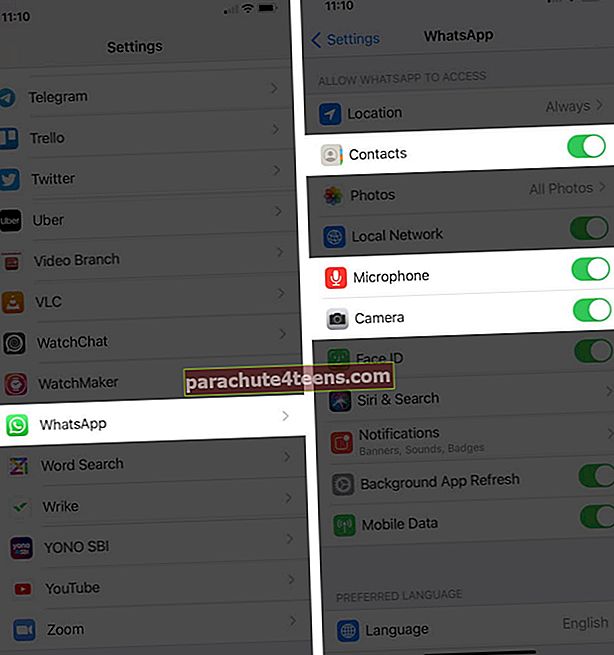
- Nếu bạn bỏ lỡ thông báo cuộc gọi đến, hãy nhấn vào Thông báo, và kiểm tra xem nó có được phép hay không.
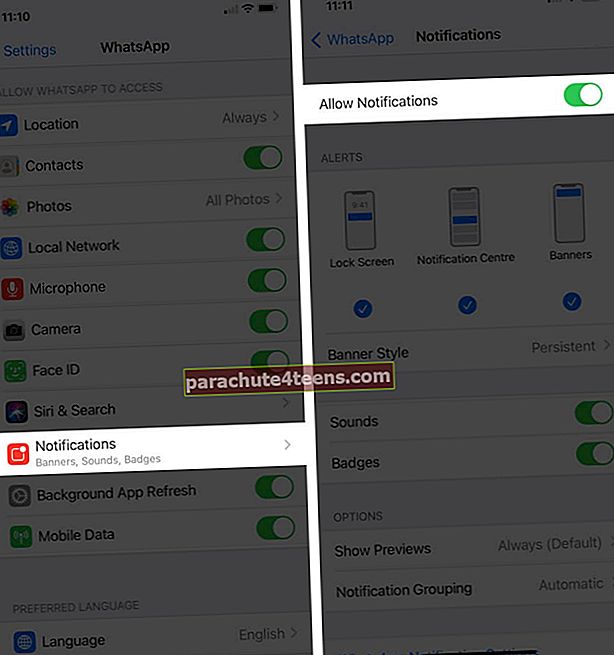
4. Kiểm tra các giới hạn về nội dung và quyền riêng tư trong Thời gian sử dụng thiết bị
Thời gian sử dụng cho phép bạn đặt các hạn chế đối với các ứng dụng và dịch vụ. Bạn có thể đã đặt những điều này và có thể không nhớ bây giờ. Vì vậy, điều quan trọng là đảm bảo rằng WhatsApp không bị hạn chế.
- Mở Cài đặt ứng dụng và nhấn vào Thời gian sử dụng.
- Gõ vào Giới hạn ứng dụng. Đảm bảo rằng WhatsApp không thêm ở đây.
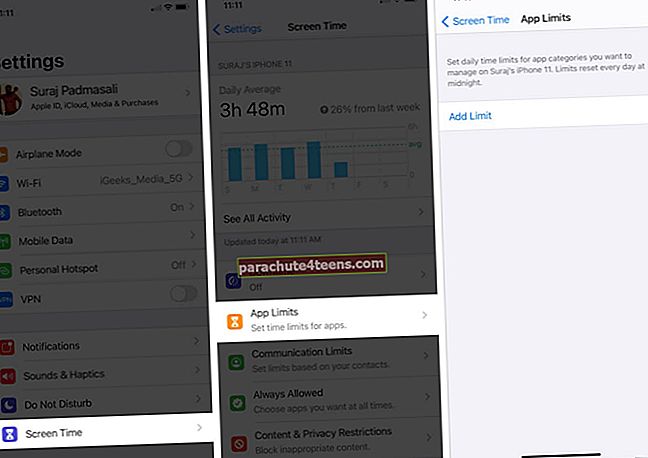
Bạn cũng có thể tắt hoàn toàn Thời gian sử dụng để chấm dứt tất cả các hạn chế và giới hạn đó.
5. Cho phép WhatsApp sử dụng dữ liệu di động
Đôi khi trong khi gọi, Wi-Fi có thể bị ngắt kết nối và bạn quay lại dữ liệu di động. Điều cần thiết là cho phép WhatsApp sử dụng dữ liệu di động. Bạn có thể nhanh chóng kiểm tra điều này bằng các bước sau.
- Mở Cài đặt ứng dụng và nhấn vào Di động.
- Cuộn xuống và bên dưới DỮ LIỆU BẤT THƯỜNG, kiểm tra xem nút chuyển đổi cho WhatsApp được kích hoạt hay không. Nếu không, hãy nhấn vào nó để bật nó lên.
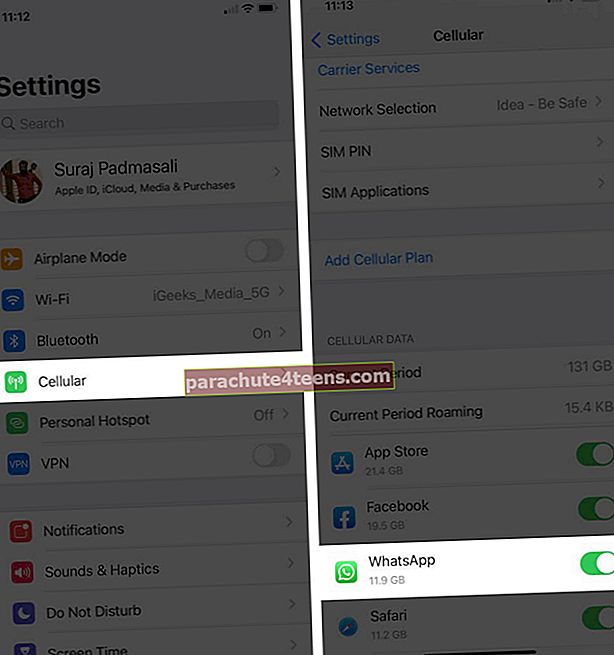
6. Tắt mức sử dụng dữ liệu thấp của WhatsApp
Bên trong cài đặt WhatsApp, có một tùy chọn bổ sung, nếu được bật, sẽ làm cho ứng dụng trò chuyện sử dụng dữ liệu thấp trong các cuộc gọi. Nếu bạn đang có một kế hoạch chặt chẽ, điều này thật tuyệt. Tuy nhiên, nó có thể thêm vào trải nghiệm cuộc gọi điện video không ổn định. Vì vậy, đây là cách tắt nó đi.
- MởWhatsApp và từ dưới cùng bên phải, hãy nhấn vàoCài đặt.
- Gõ vàoSử dụng dữ liệu và bộ nhớ.
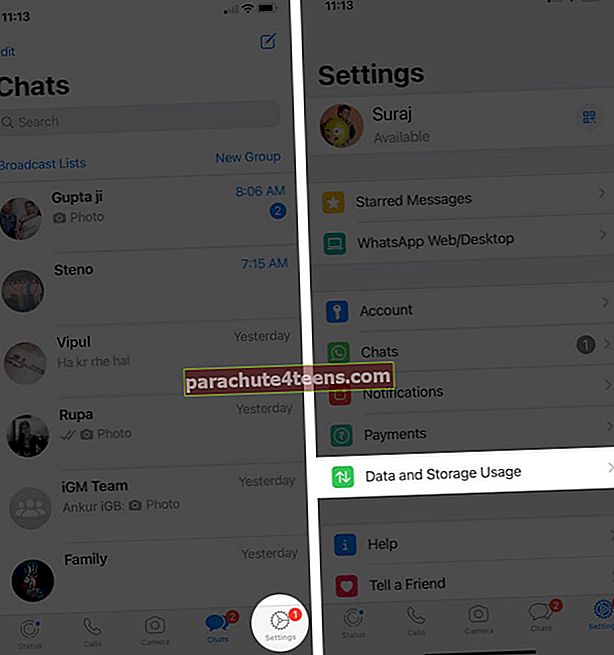
- Tắt công tắc choSử dụng dữ liệu thấp.
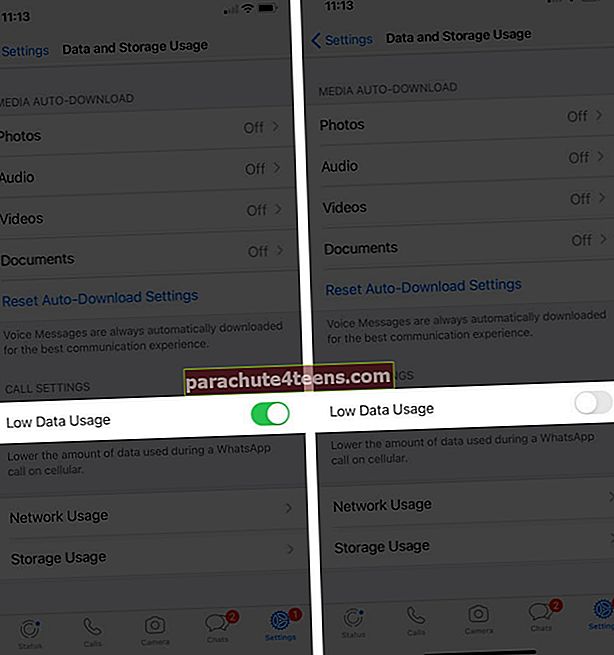
7. Tắt Trình tiết kiệm dữ liệu / Chế độ Dữ liệu Thấp
iOS cung cấp cho bạn tùy chọn bật Chế độ dữ liệu thấp cho Dữ liệu di động và Wi-Fi hoặc giảm mức tiêu thụ dữ liệu tổng thể. Trong hầu hết các tình huống, nó sẽ không gây rắc rối với các cuộc gọi điện video WhatsApp. Tuy nhiên, nếu một trong các giải pháp được liệt kê ở đây không hữu ích, việc tắt Chế độ dữ liệu thấp có thể hữu ích.
- MởCài đặt ứng dụng và nhấnWifi.
- Gõ vào "Tôi”Bên cạnh mạng được kết nối.
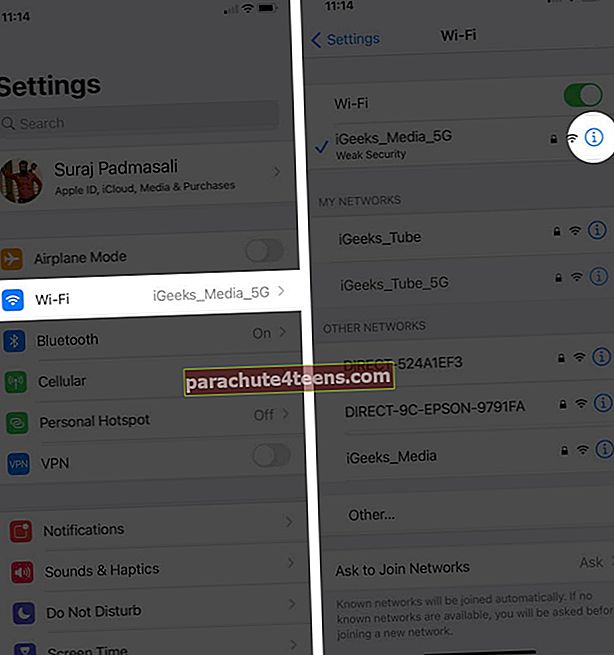
- TắtChế độ dữ liệu thấp.
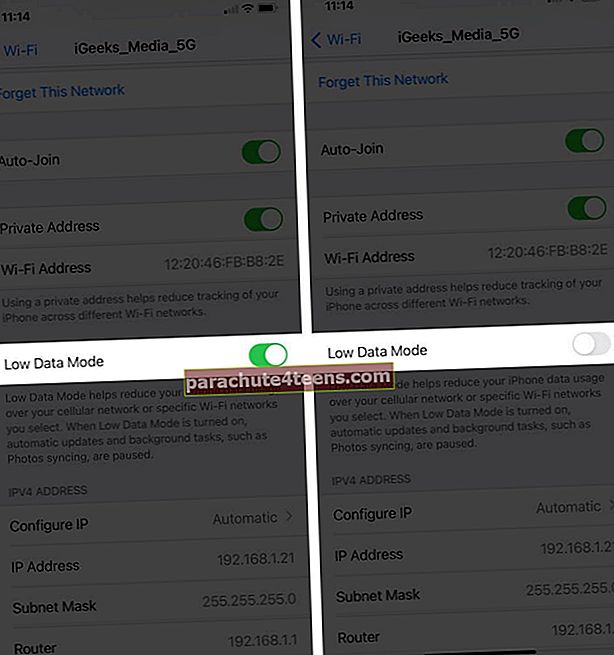
- Từ phía trên bên trái, Nhấn vào<> → <> trở lại.
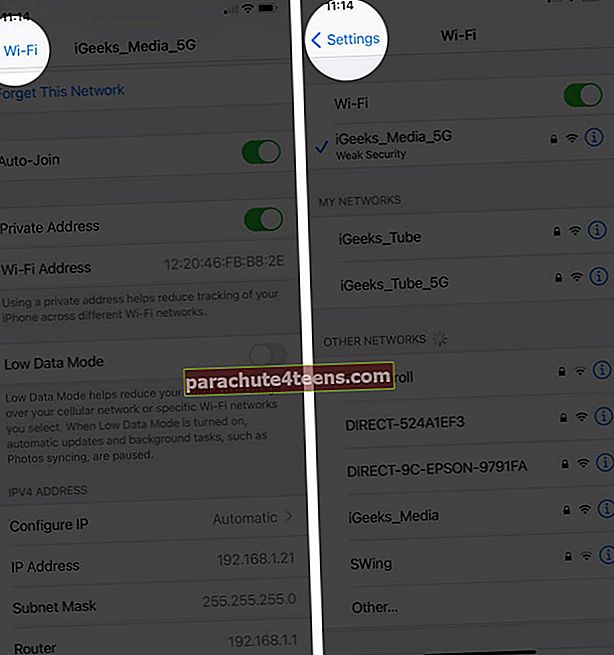
- Tiếp theo, hãy nhấn vàoDi động → Tùy chọn dữ liệu di động.
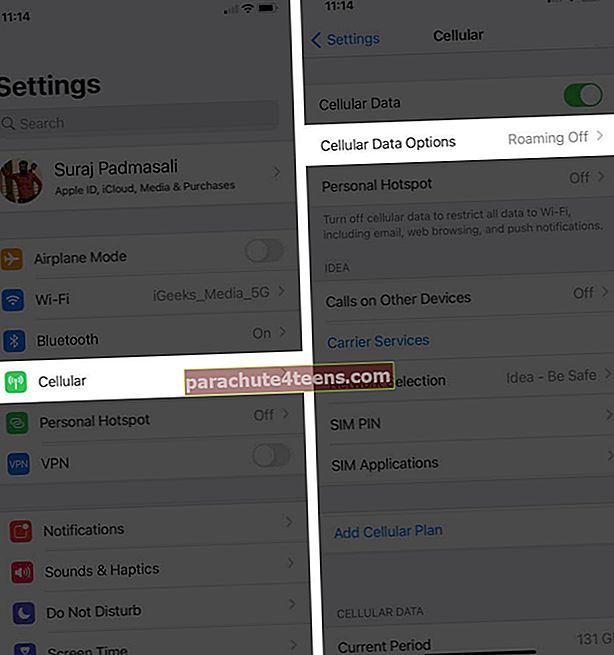
- TătChế độ dữ liệu thấp.

8. Tắt Chế độ Nguồn điện Thấp
Chế độ Nguồn điện thấp vô hiệu hóa các tác vụ nền, tải xuống tự động, giảm độ sáng màn hình và thực hiện các chỉnh sửa khác để tiết kiệm pin. Một lần nữa, nó sẽ không gây bất tiện cho các cuộc gọi WhatsApp, nhưng chúng ta hãy ghi lại và tắt nó để có được trải nghiệm cuộc gọi âm thanh và video tốt nhất có thể.
- MởCài đặt ứng dụng và nhấn vàoẮc quy.
- TắtChê độ năng lượng thâp.
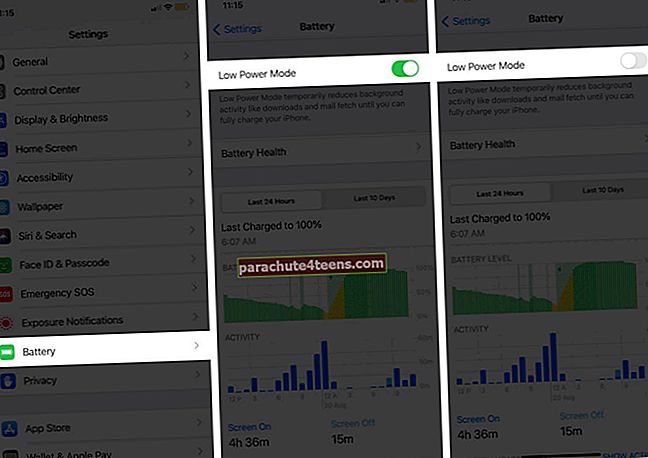
9. Khởi động lại thiết bị và cài đặt lại WhatsApp
Cuối cùng, để cải thiện chất lượng cuộc gọi WhatsApp, hãy khởi động lại iPhone của bạn. Một khi bạn làm điều đó mà vẫn không cảm thấy cải thiện gì, giải pháp cuối cùng là xóa ứng dụng và cài đặt lại chúng. Trước khi tiếp tục, hãy đảm bảo rằng bạn đã tạo bản sao lưu cuộc trò chuyện WhatsApp của mình.
- Từ Màn hình chính,nhấn lâu trên biểu tượng WhatsApp. Tiếp theo, hãy nhấn vàoXóa ứng dụng. Nhấn vàoXóa bỏ xác nhận.
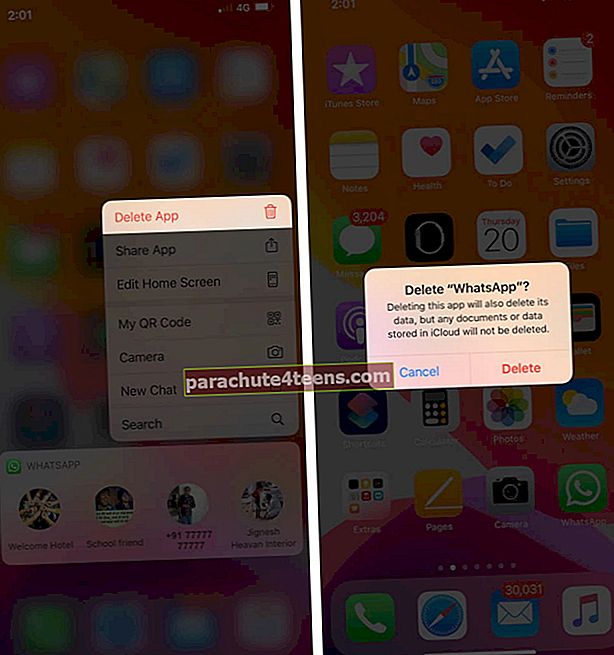
- Bây giờ, hãy nhấn và giữ Cửa hàng ứng dụng biểu tượng và chọnTìm kiếm. Loại tiếp theoWhatsApp. Cuối cùng, hãy nhấn vào biểu tượng tải xuống để tải ứng dụng.
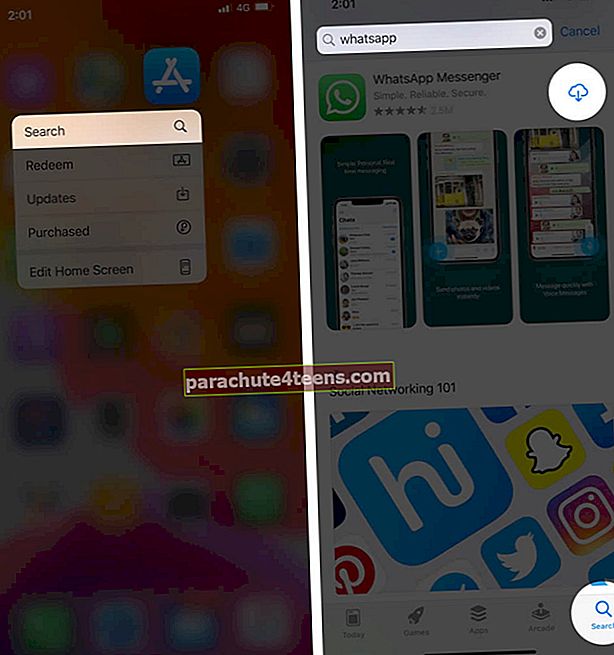
- Sau khi quá trình tải xuống hoàn tất, hãy thiết lập lại WhatsApp.
Đang ký…
Tôi hy vọng rằng bạn nhận được các giải pháp hoàn hảo cho Cuộc gọi điện video WhatsApp. Nếu bạn liên tục gặp sự cố, hãy thử sử dụng FaceTime. Tôi đã lưu ý rằng FaceTime cung cấp chất lượng video tuyệt vời hơn WhatsApp trên cùng một mạng và cùng tốc độ internet. Tôi khuyến khích bạn thử cả hai dịch vụ này và đi đến kết luận của bạn.
Nếu bạn có bất kỳ câu hỏi nào, hãy bình luận cho chúng tôi bên dưới để chúng tôi có thể giúp bạn.
ĐỌC TIẾP:
- Cách chặn ai đó trên WhatsApp cho iPhone và Android
- Cách xóa bộ nhớ dữ liệu WhatsApp trên iPhone
- Các bước để biết nếu bạn bị chặn trên WhatsApp hay không?
- Cách ghi lại cuộc gọi WhatsApp miễn phí trên iPhone